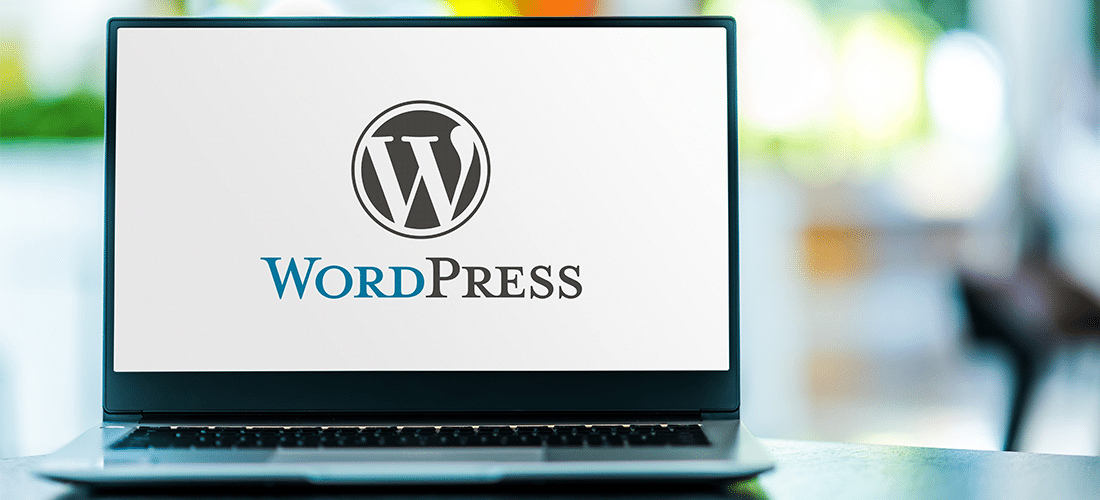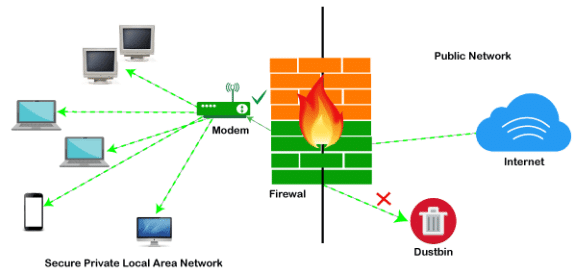Valorant DX11 feature level 10.0 is required to run the engine hatası çözümü
Oyuncular, “Motoru çalıştırmak için DX11 özellik seviyesi 10.0 gereklidir” hata mesajına oldukça aşina olmalıdır . Bu, CS:GO, PUBG, vb.’deki oyun sırasında ortaya çıkabilir. Ve bu Valorant oyuncularını rahatsız eden bir şey. Sorunun ana kaynağını belirlemek ve çözmek için bazı düzeltmeler topladık.
1. Windows güncellemelerini indirin ve yükleyin
Windows güncellemeleri genellikle güvenlik güncellemelerini içerir. Sisteminizi kötü amaçlı yazılım saldırılarından koruyabilirler. Dahası, Windows güncellemelerini yükleyerek yeni özelliklerden yararlanabilirsiniz. Windows güncellemelerini indirmek ve yüklemek için aşağıdaki adımları izleyin:
1) Arama kutusuna güncellemeleri kontrol et yazın . Ardından , sonuçlardan güncellemeleri kontrol et’i tıklayın.
2) Güncellemeleri kontrol et düğmesine tıklayın. Mevcut güncellemeler varsa, otomatik olarak indirmeye ve yüklemeye başlayacaktır. Sadece tamamlanmasını bekleyin ve bilgisayarınızı yeniden başlatmanız istenecektir.
Yeniden başlattıktan sonra, Valorant’ı başlatarak hata mesajları çıkmadan oynayabilip oynayamayacağınızı kontrol edin. Sorununuz devam ederse, aşağıdaki sonraki düzeltmeyi deneyin.
2. Grafik sürücünüzü güncelleyin – DX11 feature level 10.0 is required to run the engine
Grafik kartınız, bilgisayarınızın oyunları sorunsuz çalıştırıp çalıştıramayacağına karar veren önemli bir donanımdır. Ve grafik sürücüsü, Windows ile cihazınız arasında bir yorumlayıcı görevi görür. Sürücü güncel değilse veya bozuksa, oyununuzun başlatılmasını engelleyebilecek her türlü sorunla karşılaşabilirsiniz. Bu nedenle, oyununuzun keyfini çıkarabilmeniz için grafik sürücünüzü güncellemelisiniz:
Grafik sürücünüzü güncellemenin iki yolu vardır: manuel ve otomatik .
Seçenek 1: Grafik sürücünüzü manuel olarak güncelleyin
Bilgisayar donanımına aşina iseniz, üreticinin resmi web sitelerine giderek grafik sürücünüzü manuel olarak güncelleyebilirsiniz:
Seçenek 2: Grafik sürücünüzü otomatik olarak güncelleyin (önerilir)
Ancak, sürücüleri kendi başınıza güncellemek hataya açık olabilir ve zaman alıcıdır. Sürücüleri manuel olarak güncellemek için zamanınız, sabrınız veya bilgisayar becerileriniz yoksa, bunu Driver Easy ile otomatik olarak yapabilirsiniz . Driver Easy, sisteminizi ve tüm cihazlarınızı otomatik olarak tanır ve doğrudan üreticiden sizin için en son doğru sürücüleri yükler. Bilgisayarınızın tam olarak hangi sistemi çalıştırdığını bilmenize, yanlış sürücüleri indirme ve yükleme riskine girmenize ve kurulum sırasında hata yapma konusunda endişelenmenize gerek yok:
1) Driver Easy’yi indirin ve yükleyin.
2) Şimdi Tara’yı tıklayın . Driver Easy daha sonra bilgisayarınızı tarayacak ve eksik veya güncel olmayan sürücülere sahip aygıtları algılayacaktır.

3) Tümünü Güncelle’yi tıklayın . Driver Easy daha sonra tüm güncelliğini yitirmiş ve eksik aygıt sürücülerinizi indirip güncelleyerek, doğrudan aygıt üreticisinden size her birinin en son sürümünü verir.
(Bu, tam destek ve 30 günlük para iade garantisi ile gelen Pro sürümünü gerektirir . Tümünü Güncelle’yi tıkladığınızda yükseltme yapmanız istenir. Pro sürümüne yükseltmek istemiyorsanız, sürücülerinizi ÜCRETSİZ sürümle güncelleyin.Tek yapmanız gereken bunları birer birer indirip manuel olarak kurmaktır.)

Sürücülerinizi güncelledikten sonra, sorununuzun çözülüp çözülmediğini kontrol etmek için bilgisayarınızı yeniden başlatın ve oyununuzu başlatın. Grafik sürücüsünü güncellemek işe yaramadıysa, aşağıdaki bir sonraki düzeltmeyi deneyin.
3. DirectX’in en yeni sürümünü yükleyin – DX11 feature level 10.0 is required to run the engine
Windows’unuz güncelse, en son DirectX sisteminize otomatik olarak entegre edilecektir. Windows 10 kullanıcıları için DirectX12’ye sahip olmanız ve ayrıca DirectX11 ve DirectX10’u çalıştırabilmeniz gerekir. Ancak bazı nedenlerden dolayı Windows’unuzda en son DirectX yüklü olmayabilir. Bu durumda DirectX indirme sayfasını ziyaret ederek DirectX’in en yeni sürümünü yüklemeniz gerekir .
4. Vanguard’ı Kaldırın – DX11 feature level 10.0 is required to run the engine
Riot Vanguard, hem oyun güvenliğini hem de kişisel bilgisayar güvenliğini bir öncelik olarak belirlemek için tasarlanmıştır. Ancak, sürücüleri engelleme özelliğine sahiptir ve Valorant oynarken bilgisayarınızdaki bazı bileşenler çalışmayacaktır. Ve hata mesajını almanızın nedeni bu olabilir. Sorunu gidermek için Vanguard’ı kaldırmayı deneyebilirsiniz:
1) Klavyenizde Windows + I tuşlarına aynı anda basarak Ayarlar’ı açın.
2) Uygulamalar’ı tıklayın .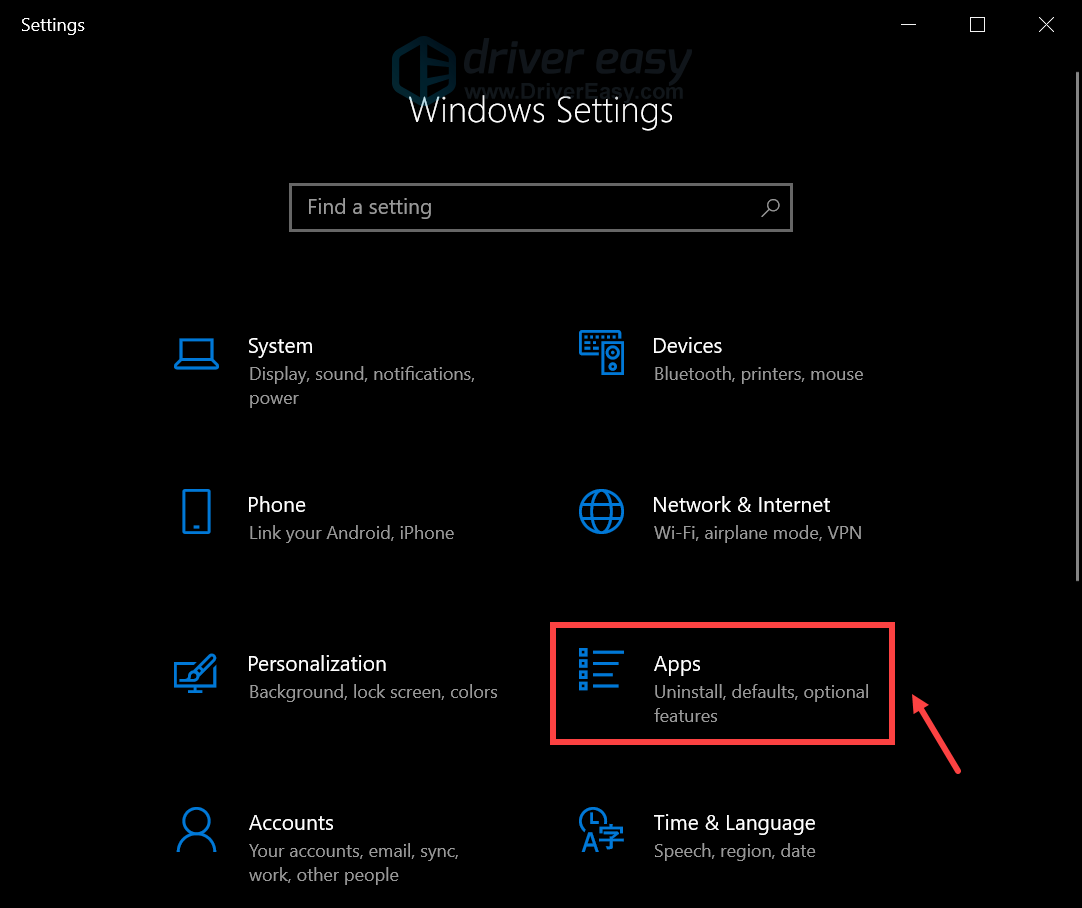
3) Arama alanına vanguard yazın . Riot Vanguard’a çift tıklayın ve Kaldır’a tıklayın .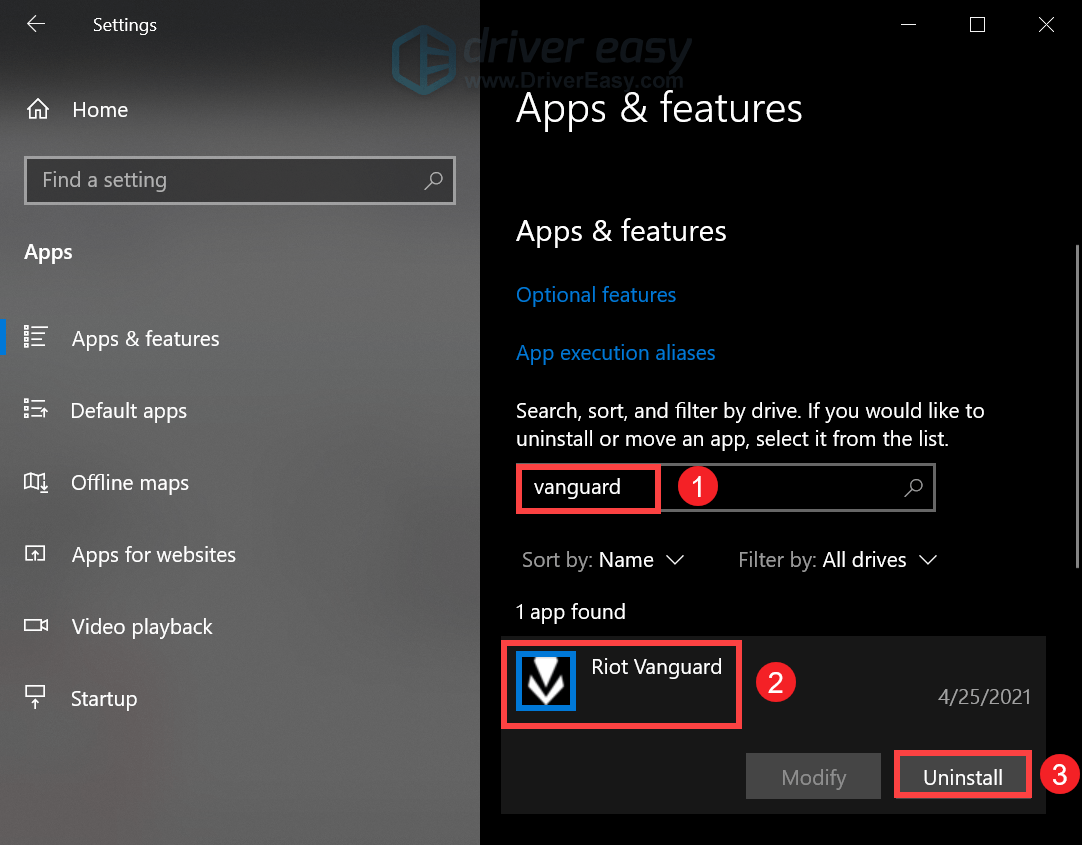
4) Kaldır’a tıklayın .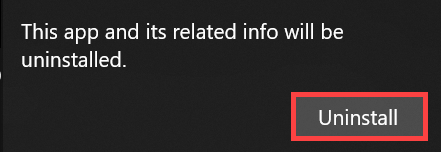
Vanguard sisteminizden kaldırıldığında, Valorant’ı başlatın ve Vanguard’ı yeniden yüklemeniz gerekebilir. Kurulumun tamamlanmasını beklemeniz yeterlidir. O zamana kadar, Oynat düğmesine tıklayabilirsiniz ve “Motoru çalıştırmak için DX11 özellik seviyesi 10.0 gereklidir” hata mesajını almadan oyunu açabilmelisiniz.
Bunlara da Göz atabilirsiniz:
- Ay Haritası
- Mars Haritası
- Tekillik Nedir?
- Zaman Kayması Nedir?
- Ay Evresi Hesaplama
- Gök Bilimci Nedir? Gök Bilimi Nedir?
- Göktürk 1 Uydusu Canlı Takip
- Nasa Uzay Aracı Canlı Yayın
- ISS Canlı Yayın
- Google Chrome Bağlantınız Gizli Değil Hatası Çözümü
- Gmail Doğrulama Kodu Eski Telefonuma Gidiyor
- Bir Sonraki Ay Tutulması Ne Zaman
- Uzay Madenciliği Nedir
- Silinen Google Hesabını Geri Alma
- Mail Gelmiyor sorunu çözümü
- Chrome Güncelleme
- Adsense Değerli Envanter İçerik Yok Hatası Çözümü
- Gmail Hesabım Çalındı
- Adsense Pin Gelmiyor Sorunu Çözümü